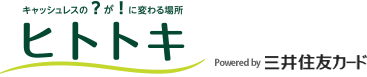VポイントPayギフトの使い方。受け取ったらどうする?
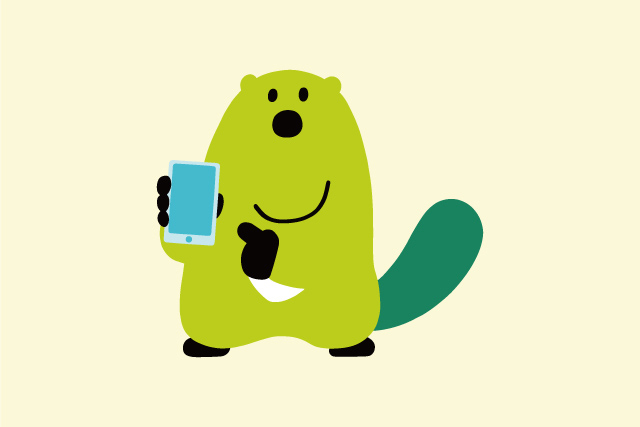
「Vポイント」とは、三井住友カードのご利用金額に応じて貯まったポイントを、景品との交換やほかのポイントプログラムに移行することができるSMFGグループ共通のポイントサービスです。
貯まったVポイントは、VポイントPayアプリ(以下、VポイントPayアプリという)にチャージすれば、1ポイント=1円として、ネットショップ、または店頭でも、VisaもしくはiDが使えるお店であればVポイントPayアプリでお買い物ができます。
そして、「VポイントPayギフト」とは、VポイントPayアプリにチャージしてご利用いただけるデジタルギフトで、キャンペーンなどでもらえます。
ここでは、VポイントPayギフトをVポイントPayアプリにチャージする方法2パターンと、VポイントPayギフトをチャージできない場合の確認事項を解説します。
INDEX
VポイントPayギフトとは

VポイントPayギフトは、VポイントPayアプリにチャージすることで、店頭やネットショッピングのお支払いに利用できるギフトのことです。VポイントPayギフトは入会特典やキャンペーンなどで配布されることがあります。
- VポイントPayギフトはお客さまでご購入いただくことはできません。
VポイントPayギフトのチャージ方法
VポイントPayギフトは、
- コード番号の入力
- QRコードの読み取り
の2種類のチャージ方法があります。チャージに手数料などは一切かかりません。
それぞれのチャージ方法の流れは以下のとおりです。
なお、チャージにはVポイントPayアプリが必要です。アプリの入手方法や設定方法は以下の記事をご覧ください。
コード番号を入力する
VポイントPayギフトコードを入力してチャージする流れを解説します。

アプリホーム画面の「ギフト」をタップして手続きを開始。


入力画面に20桁のコード番号を入力し「受け取る」をタップ
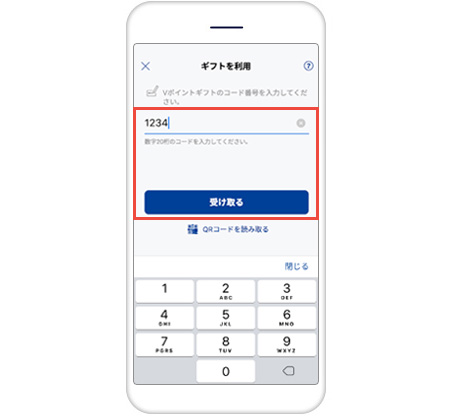
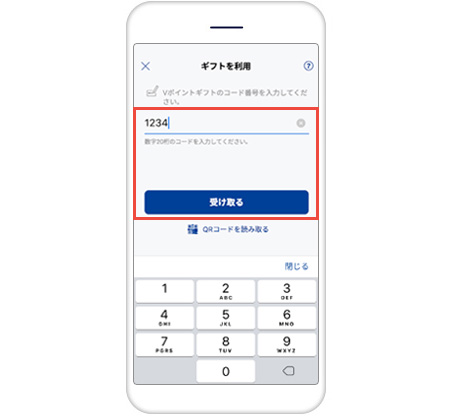
これで受け取り完了です。ホーム画面の「残高」に、読み取ったVポイントPayギフトの金額分が加算されます。
QRコードで読み取る

アプリホーム画面の「ギフト」をタップして手続きを開始。
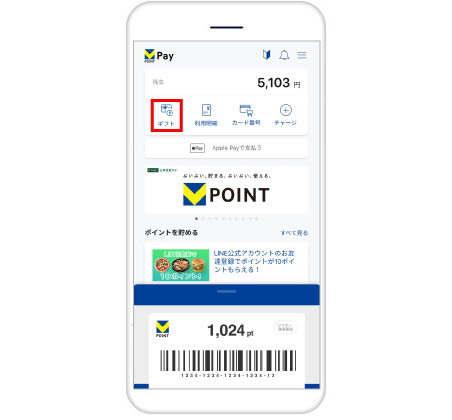

「QRコードを読み取る」をタップ
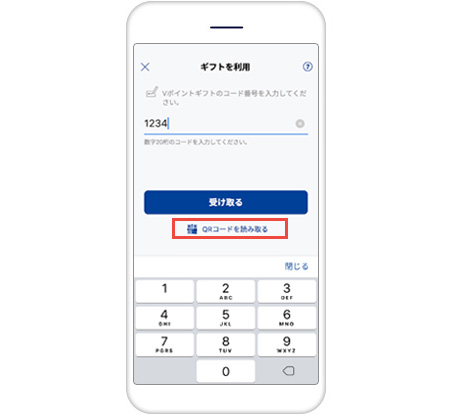
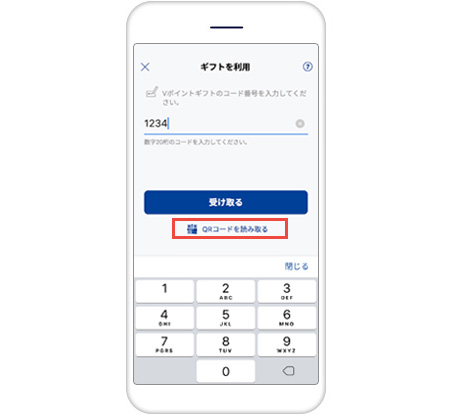

QRコードをカメラで読み込む
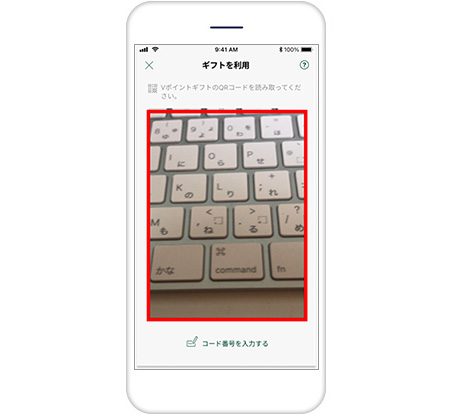

確認画面で「受け取る」をタップ
これで受け取り完了です。ホーム画面の「残高」に、読み取ったVポイントPayギフトの金額分が加算されます。
VポイントPayギフトがチャージできない時の確認事項

上記の流れに沿って進めても、VポイントPayギフトが利用できない場合は、以下の項目で紹介する状況に当てはまっていないかをご確認ください。
- チャージ回数の上限を超えていないか
- チャージ金額の上限を超えていないか
- すでに利用済みのギフトコードではないか
1.チャージ回数の上限を超えていないか
VポイントPayギフトを利用してチャージする回数が上限を超えているとチャージできません。ギフトコードを使ったチャージ回数は、1日10回が上限となっています。この場合は翌日以降に改めてご入力ください。
- アプリ登録直後は1日あたり1回しかチャージできない場合があります。
2.チャージ金額の上限を超えていないか
VポイントPayギフトを利用してチャージする金額が上限を超えているとチャージできません。
VポイントPayギフトの1回あたりのチャージ金額は、お申し込み直後からご本人確認完了までが最大3万円、ご本人確認完了後30万円が上限となっています。
詳細は以下ホームページをご確認ください。
3.すでに利用済みのギフトコードではないか
過去に利用したVポイントPayギフトを再度利用してしまっている場合はチャージできません。今一度、入力中のVポイントPayギフトにお間違いがないか、お確かめください。
チャージしたVポイントPay残高の使い方
最後に、VポイントPayギフトでチャージしたVポイントPay残高の使い方を紹介します。
VポイントPay残高は、店頭またはネットショップの支払いで使用ができます。それぞれの支払いの流れは以下のとおりです。
店頭で支払う
店頭で支払う場合は、スマホのApple Payまたは Google Pay™ でタッチします。
支払いにはVポイントPay残高を使用するため、事前のチャージを忘れないようにしましょう。なお、VポイントPayギフト以外にも「クレジットカード」または「三井住友銀行」から残高をチャージすることができます。クレジットカードをご登録いただくと、オートチャージ機能を利用できます。

Apple Payまたは Google Pay を設定
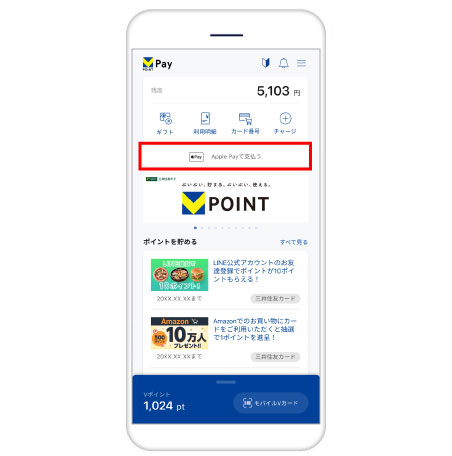
アプリのホーム画面にある「Apple Payで払う」または「 Google Pay を設定・確認」ボタンから設定します。
メールアドレスの登録と、Apple Payまたは Google Pay の設定が必要です。

タッチ払いが使用できるお店の確認
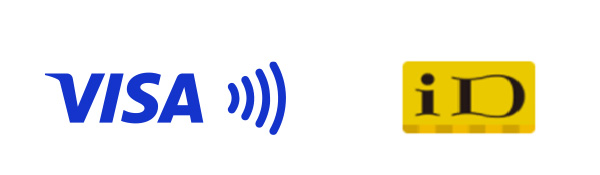

レジでお支払い方法を伝える

「Visaで」または「iD(アイディ)で」と、お店に対応しているお支払い方法をお伝えください。

スマホのロックを解除してタッチでお支払い

ご利用中のスマホのロックを解除し、タッチでお支払いすれば完了です。
ネットショッピングで支払う
ネットショッピングで支払う場合は、Apple Payや Google Pay に対応したサービスでお支払いができます。一部月額・継続契約の利用料金のお支払いや各種プリペイドの購入・チャージ、本人認証サービスであるVisa Secureが必要となる加盟店ではご利用いただけないため、ご注意ください。
- Apple Pay、 Google Pay での決済をご利用いただく場合は事前の設定が必要になります。

ネットショップで「クレジットカード払い」を選択

ご利用中のネットショップで「クレジットカード払い」をお選びください。

下記の流れでカード情報を確認
▼①アプリホーム画面、「カード番号」アイコンをタップ
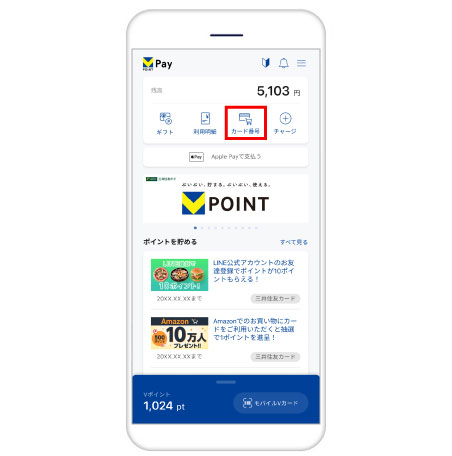
▼②「カード番号」など、お支払いに必要な情報を確認
カード番号とカード名義人の右側にはコピーマークがあり、そこをワンタップすればコピーできます。



カード情報を入力
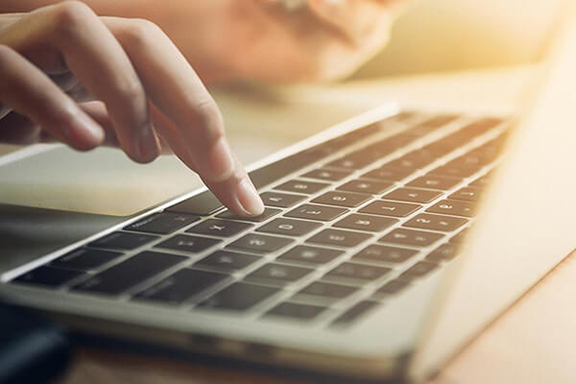
ネットショップの決済画面で必要な情報を入力し、購入手続きを行えば完了です。
まとめ
ご入会特典や各種キャンペーン時には、VポイントPayギフトが配布されることも多いため、VポイントPayアプリで受け取って、ぜひお買い物に活用してください!
- QRコードは株式会社デンソーウェーブの登録商標です。
- Google Pay は、Google LLC の商標です。
- TM and © 2023 Apple Inc.All rights reserved.
- Apple、Apple Pay、Appleのロゴは、Apple Inc.の商標です。
- 「iD」は株式会社NTTドコモの登録商標です。
- 本記事は、公開日時点での情報です。
この記事が気に入ったら
いいね!